Sisukord
DISMi viga 0x800f0906: Lähtefaile ei saanud alla laadida, ilmnes Windows 10 põhineval arvutil pärast käsu "DISM /Online /Cleanup-Image /RestoreHealth" käivitamist.
Veateade näitab, et Windows ei saa Windows 10 kujutise parandamiseks vajalike failide allalaadimiseks veebiühendust luua, hoolimata sellest, et süsteemil on juba probleemideta juurdepääs internetile ja Microsofti serveritele.

DISMi viga 0x800f0906 üksikasjad:
" C:\WINDOWS\system32>DISM /Online /Cleanup-Image /RestoreHealth
Kasutuselevõtu Image Servicing and Management vahend
Versioon: 10.0.15063.0
Pildi versioon: 10.0.15063.0
[==========================100.0%==========================]
Viga: 0x800f0906
Lähtefaile ei olnud võimalik alla laadida.
Kasutage valikut "allikas", et määrata funktsiooni taastamiseks vajalike failide asukoht. Lisateavet lähtekoha määramise kohta leiate veebilehelt http://go.microsoft.com/fwlink/?LinkId=243077 .
DISM-i logifaili leiate aadressilt C:\WINDOWS\Logs\DISM\dism.log "
See veaotsingu juhend sisaldab üksikasjalikke juhiseid DISM-i vea 0x800f0906 parandamiseks Windows 10/8/8.1-s.
Kuidas FiX DISM RestoreHealth Error 0x800f0906.
Meetod 1. Käivitage uuesti DISM käsk.Meetod 2. Kontrollige oma kuupäeva ja kellaaja seadeid.Meetod 3. Käivitage Windows Update tõrkeotsing.Meetod 4. Sundige Windows uuesti Windows Update Store kausta loomiseks.Muud meetodid DISM /RestoreHealth vigade kõrvaldamiseks. Meetod 1. Käivitage uuesti DISM käsk.Meetod 1. Käivitage uuesti DISM käsk.
Windows 10 Home põhineval arvutil sain aru, et DISM ebaõnnestub veaga 0x800f0906, 100% Restore Health protsessi juures. Seega otsustasin uuesti käivitada käsu "DISM /Online /Cleanup-Image /RestoreHealth" ja õnneks oli DISM probleem " Lähtefaile ei saanud alla laadida" kadunud.
Niisiis, enne kui jätkate ülejäänud meetoditega, käivitage veel kord käsk "DISM /Online /Cleanup-Image /RestoreHealth", et kontrollida, kas DISM-i viga 0x800f0906 püsib.
Meetod 2. Kontrollige oma kuupäeva ja kellaaja seadeid.
Veenduge, et teie arvuti (või telefoni) kuupäev ja kellaaeg on õiged. Selleks tuleb
1. Vajutage samaaegselt Windows  + R klahvid, et avada käsukast.
+ R klahvid, et avada käsukast.
2. Tüüp juhtpaneel ja vajutage Sisesta .
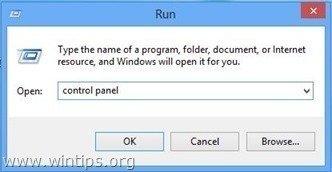
2. Muuda Vaade : kuni Väikesed ikoonid .
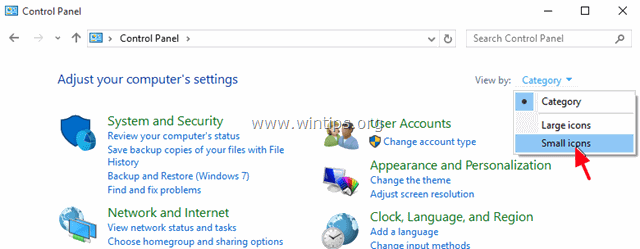
3. Avatud Kuupäev ja kellaaeg .
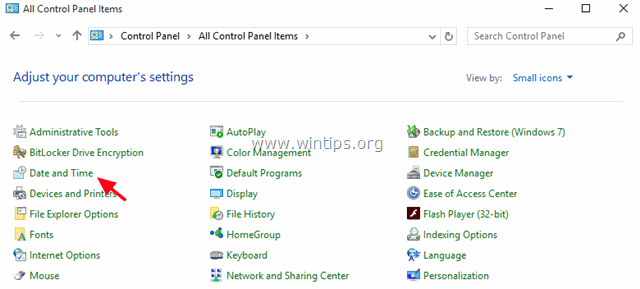
4. Press Muuda kuupäeva ja kellaaega .
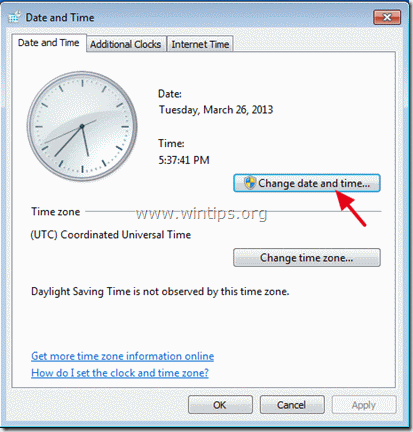
4a. Määrake praegune kuupäev/kellaaeg/aasta ja klõpsake nuppu OK .
5. Vajutage Ajavööndi muutmine nupp.
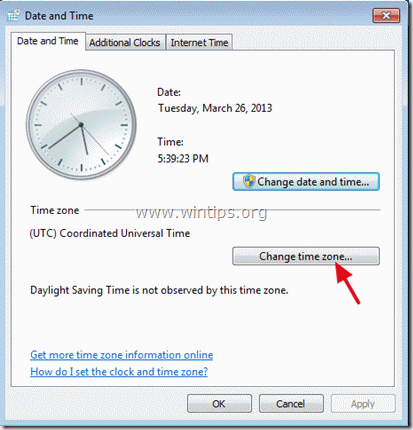
5a. Seadistage oma praegune ajavöönd ja vajutage OK .
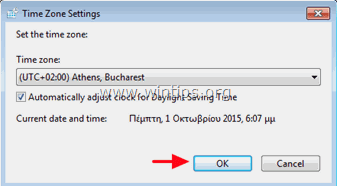
6. Valige Interneti aeg vahekaart ja klõpsake Seadete muutmine nuppu.
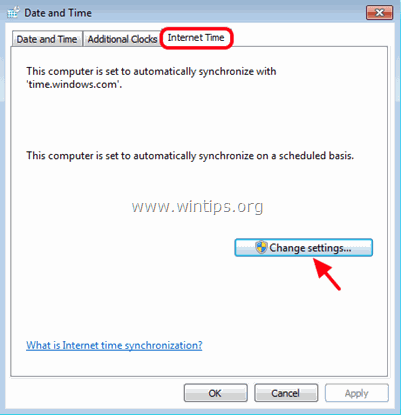
6a. Kontrollige Sünkroniseerimine Interneti ajaserveriga märkeruutu ja valige nimekirjast ajaserver (nt time.windows.com).
6b. Kui olete lõpetanud, klõpsake Värskendage nüüd.
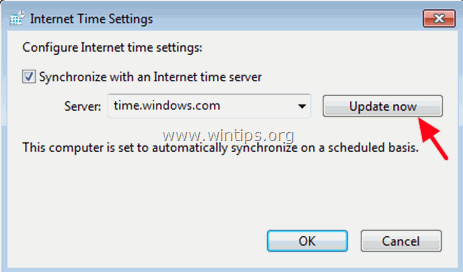
6c. Kui kellaaeg on uuendatud, vajutage OK kaks korda, et sulgeda kõik avatud aknad.
7 . Restart arvutit ja käivitage uuesti käsk "DISM /Online /Cleanup-Image /RestoreHealth".
Meetod 3. Käivitage Windows Update tõrkeotsing.
1. Mine edasi Start > Seaded > Ajakohastamine ja turvalisus y > Vigade kõrvaldamine > Windows Update.
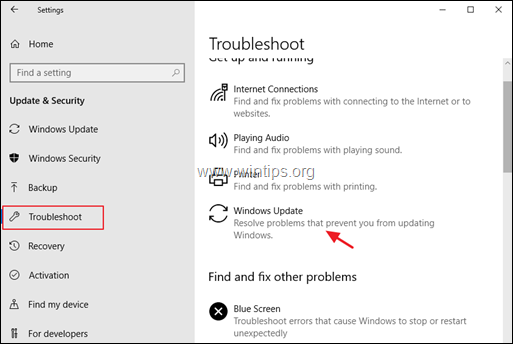
2. Valige Proovige tõrkeotsingut administraatorina.
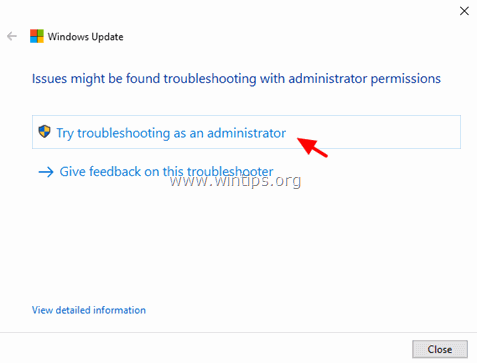
3. Press Järgmine ja järgige ülejäänud juhiseid, et parandada probleeme Windows update'iga.
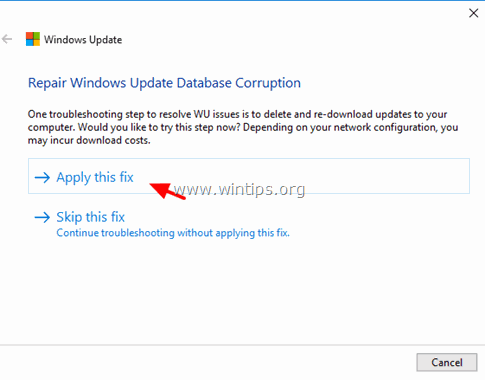
4. Kui remont on lõpetatud, Sulge võlur.
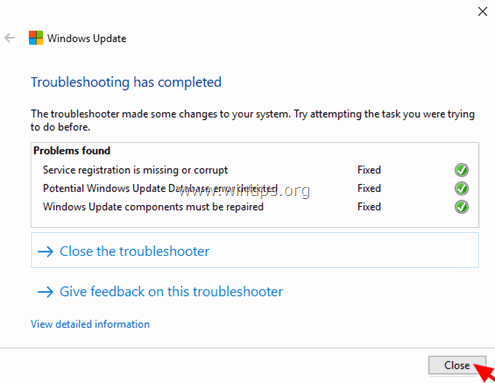
5 . Restart arvutit ja käivitage uuesti käsk "DISM /Online /Cleanup-Image /RestoreHealth".
Meetod 4. Sundige Windows'ile Windows Update Store'i kausta uuesti loomine.
Windows Update Store'i kaust (üldtuntud kui " Tarkvara levitamine " kaust ) on koht, kus Windows salvestab allalaaditud uuendusi.
-Kui SoftwareDistribution kaust kahjustub, siis põhjustab see probleeme Windows Update'iga. Seega on üks kõige tõhusamaid lahendusi Windows Update'iga seotud probleemide lahendamiseks see, et luua taas SoftwareDistribution mappi. Selleks:
1. Vajutage samaaegselt Windows  + R klahvid, et avada käsukast.
+ R klahvid, et avada käsukast.
2 Kirjutage käsureale run command box: services.msc ja vajutage Sisestage.
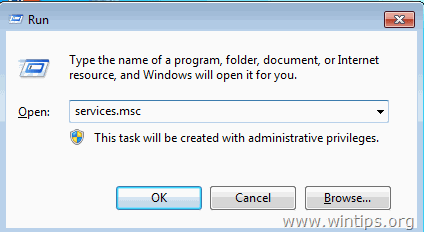
3. Paremklõpsake paremal nupul Windows Update teenus ja valige Stop .
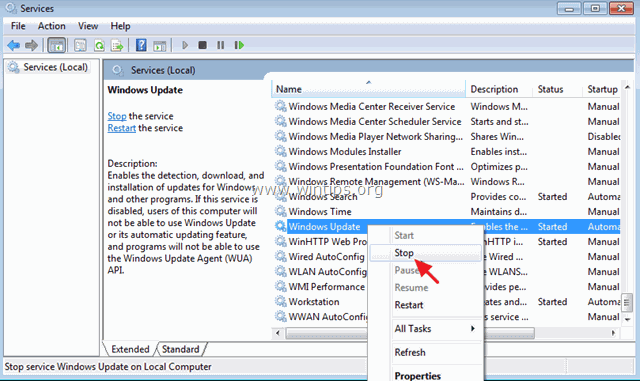
4. Avage Windows Explorer ja navigeerige aadressile C:\Windows kaust.
5. Valige ja Kustuta " SoftwareDistribution " folder.*
(Klõpsake Jätka aknas "Folder Access Denied").
Märkus: Järgmine kord, kui Windows Update käivitatakse, tuleb uus tühi SoftwareDistribution kaust luuakse automaatselt Windowsi poolt uuenduste salvestamiseks.
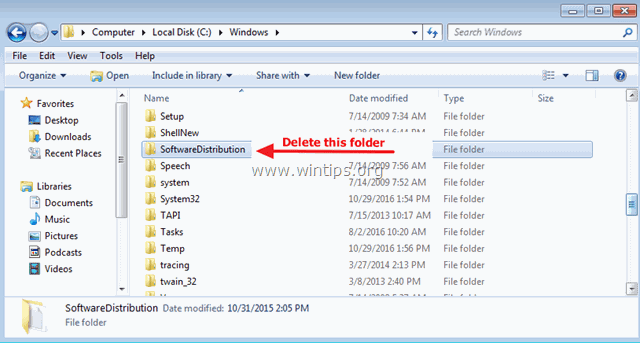
6. Taaskäivitamine arvutit ja käivitage uuesti käsk "DISM /Online /Cleanup-Image /RestoreHealth".
Muud meetodid DISM /RestoreHealth vigade parandamiseks.
Kui teil on DISMi käivitamisel pärast eespool nimetatud meetodite rakendamist endiselt probleeme, siis jätkake ja proovige järgmistes artiklites toodud juhiseid:
- Kuidas parandada DISM-i lähtefailide viga ei leitud Windows 10/8Kuidas parandada DISM-i 0x800f081f viga Windows 10/8 all
See on kõik! Andke mulle teada, kas see juhend on teid aidanud, jättes oma kogemuse kohta kommentaari. Palun meeldige ja jagage seda juhendit, et aidata teisi.

Andy Davis
Süsteemiadministraatori ajaveeb Windowsi kohta





